備份 iPhone 簡訊/iMessage 到電腦請這樣做
想將 iPhone 簡訊備份到 PC 或 Mac?如何將 iPhone 訊息/iMessage 匯出到電腦?為了防止不小心刪除了珍貴的 iMessage 對話記錄,除了用 iCloud 備份這些訊息之外,如果想不受儲存空間的限制,也可以不定期備份重要的 iPhone 訊息到電腦裡。本教學介紹非常簡單的方法幫你匯出 iPhone 訊息到 Windows 或 Mac 電腦,還可以以適合列印 iPhone 簡訊的格式導出儲存。
如何將 iPhone 訊息備份到電腦
FonePaw DoTrans,支援最新的 iPhone XS、iPhone XS Max、iPhone XR 和 iOS 12。它还可以將 iPhone 上的訊息以 CSV、HTML 和 TXT 的格式備份到電腦上。接下来,请參考以下的操作步骤將 iPhone 簡訊匯出轉移至電腦吧。
開始之前,請先選擇相應的 iPhone 備份軟體版本下載並安裝在電腦裡。
提示: Mac 版本的 iPhone 簡訊備份軟體名為 FonePaw 蘋果助手,介面與 Win 版的 DoTrans 有稍微區別,但操作步驟大致一樣。
第 1 步:連接 iPhone 到電腦
下載安裝完 FonePaw DoTrans 後,連接 iPhone 手機至電腦。若你的裝置被成功識別,其資訊將會顯示在軟件的主介面上。
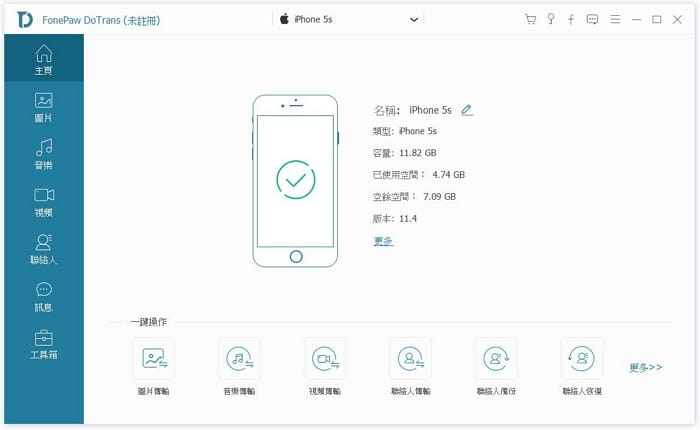
第 2 步:備份/轉移 iPhone 簡訊到電腦
在左欄選擇訊息,選擇想要備份的對話,也可以選擇全部對話。導出時有三種格式檔可供選擇:CSV、TXT 和 HTML。如果選擇 CSV 和 TXT 格式檔導出到電腦上,那么,文字和圖片會分開保存,圖片會保存在另一個資料夾里。如果想更好地瀏覽對話,或者打印,導出訊息時選擇 HTML 格式,就相當于是一個網頁。
2 個步驟就可以將 iPhone 裡的訊息匯出到電腦以作備份。除了訊息管理功能外,這款 iPhone 簡訊備份軟體也可以管理聯絡人資料,加入、導出相片和影片等。如果有備份 iPhone 數據的需要,可以嘗試一下 FonePaw DoTrans。
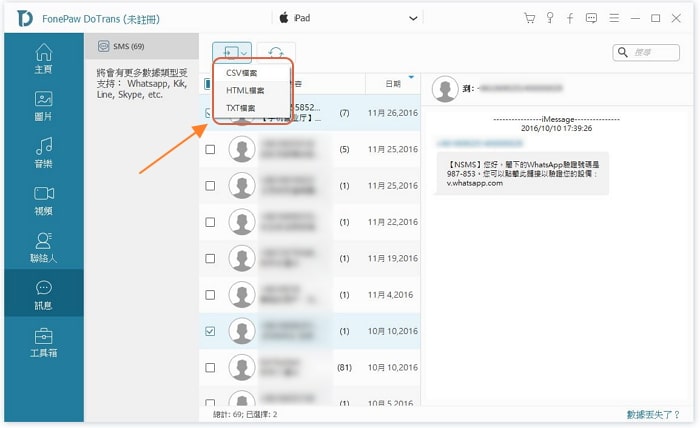

評論